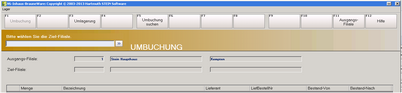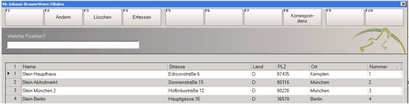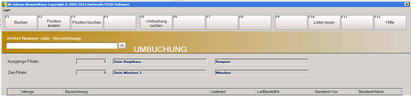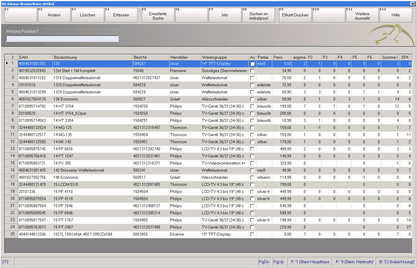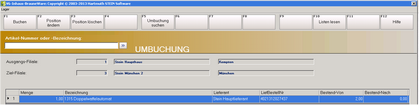Umbuchung
F1 Vorgänge - F3 Einkauf - F4 Lager - F1 Umbuchung
Mithilfe der Umbuchung kann der Bestand von Artikeln von einer Filiale auf eine andere übertragen werden. Die Umbuchung führt sofort zur Bestandsanpassung, unabhängig davon, ob die Ware physikalisch bewegt wird.
Ausgangsfiliale ist als Standard die Filiale, in der Sie angemeldet sind.
Vorgangsweise: |
|
||||||
•Zuerst müssen Sie die Ziel-Filiale auswählen. Geben Sie die Filial-Nummer ein oder nutzen Sie mittels |
|
||||||
•Wählen Sie die gewünschte Filiale über Positions-Nummer oder Doppelklick aus. |
|
||||||
•Sie können nun wie im Kassenprogramm Artikelnummern eingeben, EAN Code scannen oder nach Artikelbezeichnung suchen. Auch hier hilft die Text- und Erweiterte Suche.
•Wählen Sie die Artikel zum Umbuchen aus.
•Bei Artikeln, die in der Ausgangsfiliale keinen Bestand haben, erscheint die Meldung "Kein Bestand [Artikel-Nummer] vorhanden in der ausgehenden Filiale". Diese Artikel werden nicht in die Umbuchung übernommen.
|
|
||||||
•Nach Auswahl der Artikel können Sie mit Position ändern (F2) die Umbuchungs-Menge verändern (V6 gibt als Standard die Menge 1 vor). Sie können die Menge auch über den Punktbefehl ".m[n]" ändern (z.B. .m2 -> Menge wird auf 2 geändert). Weitere Änderungen sind nicht möglich. Die Spalten "Bestand-Von" und "Bestand-Nach" zeigen die aktuellen (vor der Umbuchung) Bestände der Ausgangs- bzw. Zielfiliale.
•Zum Löschen einer Position markieren Sie die gewünschte Position und wählen Position löschen (F3).
•Wenn alle Artikel ausgewählt sind, können Sie diese mit Buchen (F1) umbuchen. Die Artikel werden bei der Ausgangs-Filiale ab- und bei der Ziel-Filiale zugebucht. Anschließend wird ein Umbuchungslieferschein gedruckt.
Umbuchnung stornieren
Ein Umbuchungsstorno ist nicht vorgesehen/nötig, da eine Umbuchung durch eine weitere Umbuchung in umgekehrter Richtung rückgängig gemacht werden kann. |